修改这个控件会自动更新这一页面

在 Mac 上使用场景控制多个“家庭”配件
场景可让您一次控制多个配件。例如,您可以定义一个“阅读”场景,它会调整灯光、关上百叶窗并调整恒温器。“家庭”具有一些已为您定义的经典场景,但您需要先编辑它们才可使用。
创建新场景
您可以创建场景并在其中添加配件。
在 Mac 上的“家庭”应用
 中,点按
中,点按  ,然后点按“添加场景”。
,然后点按“添加场景”。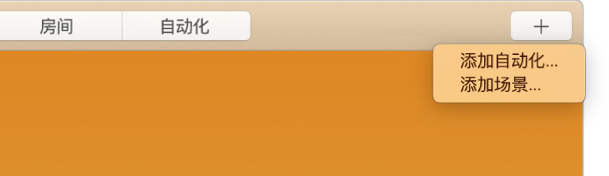
键入场景的名称(您可能需要先点按“自定”)。
您还可以点按默认图标以选取不同的图标。
点按“添加配件”,然后点按要添加到场景的配件。点按“完成”,然后点按“完成”。
运行场景
在 Mac 上的“家庭”应用
 中,点按“家庭”按钮或“房间”按钮,然后点按一个场景。
中,点按“家庭”按钮或“房间”按钮,然后点按一个场景。
编辑场景
在 Mac 上的“家庭”应用
 中,点按“家庭”按钮或“房间”按钮,连按场景,然后点按“设置”。
中,点按“家庭”按钮或“房间”按钮,连按场景,然后点按“设置”。向下滚动,然后点按“添加或移除配件”。
点按配件以将其添加到场景或从场景中移除。点按“完成”,然后点按“完成”。
将场景标记为常用场景
默认情况下,最先添加到“家庭”的八个场景将被自动列为常用场景,但您还可以将更多场景添加为常用场景。
在 Mac 上的“家庭”应用
 中,选取菜单栏中的“查看”,然后选取场景要分配到的房间。
中,选取菜单栏中的“查看”,然后选取场景要分配到的房间。连按场景,点按“设置”,然后点按“包含在‘常用场景’中”。
点按“完成”,然后点按“家庭”按钮。
场景显示为常用场景。